标签:str 第一个 bsp -o 右键 gcc div alt 使用技巧
1. 给命令行添加参数:
比如test.cpp中需要读取用户在控制台中输入的参数,
在gcc中可以这样写:
编译:g++ -Wall test.cpp -o test
运行:test param1 param2....
其中param是你要输入的参数 。
在int main(int argc,char ** argv)中,argv[0]表示程序名,即text,argv[1]开始输入的第一个参数,argv[2]开始输入的第二个参数,以此类推。
name在VS中怎么输入参数呢?
一VS2015为例:
右键要添加参数的文件所在的工程,点击属性-->配置属性-->调试,如下图:
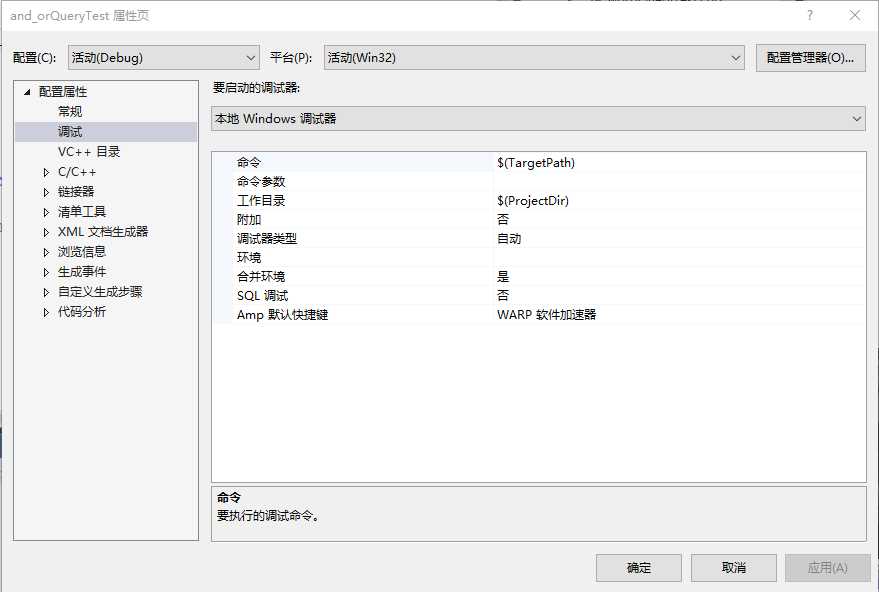
在命令参数下添加参数即可。
注意:各个参数之间用空格进行分隔,当参数中含有空格时,要将参数用双引号括起来,否则空格不会被添加到参数中。
参考代码:
int main(int argc, char **argv) { string str; for (int i = 0; i < argc; ++i) { str += argv[i]; str += " "; } cout << str << endl; system("pause"); return 0; }
2. VS下同一个解决方案下不同工程之间头文件的相互调用
同一个解决方案下可以建立不同的项目,可以通过以下方式实现不同项目之间头文件共享:
假设有一个解决方案下有两个Project,分别为ProjectA和PtojectB,如果ProjectA中的testA.cpp文件用到了ProjectB中的testB.h头文件,name可以通过右击ProjectA-->属性-->通用属性-->C/C++-->常规,找到附加包引项目,如图:
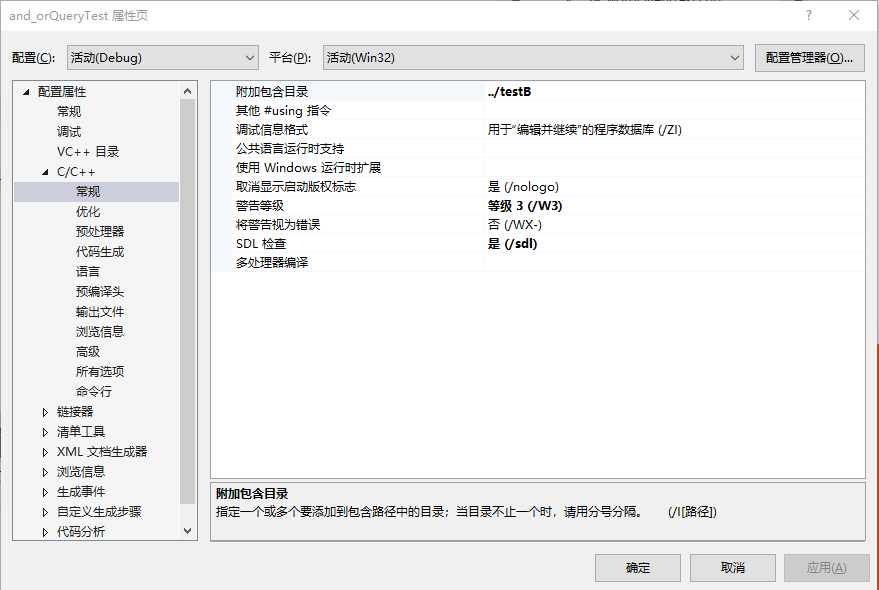
在附加包引项目中输入testB.h所在的项目名称即可。
这样,在项目testA中#include "testB.h"就不会报错了。
标签:str 第一个 bsp -o 右键 gcc div alt 使用技巧
原文地址:https://www.cnblogs.com/bencai/p/8968720.html